小伙伴你们遇到过服务器的提示吗?应该都有吧,所以小编今天就来给你们说说遇到电脑提示win这个问题的解决方法
最近有用户反映, 电脑在开机后经常会遇到“服务器正在运行中”的提示, 很不方便, 那开机经常提示“服务器正在运行中”是什么原因呢?这一般是由于开机启动项太多了造成的, 那要怎么解决呢?下面就跟着小编一起来看看具体的操作方法吧 。
最近有不少小伙伴遇到Win7旗舰版系统打开软件提示“服务器正在运行中”的问题, 导致应用软件不能正常开启, 到底是怎么回事呢?该怎么解决?大家先不要着急, 我们可以通过以下教程来解决此问题 。
方法一:校园宽带拨号软件netkeeper 导致
1、由于之前在上大学的时候需要安装netkeeper 来拨号连接, 但是回家后就无需拨号就可以联网, 可能是netkeeper 和自动联网存在冲突的缘故, 打开开始菜单 — 设置;
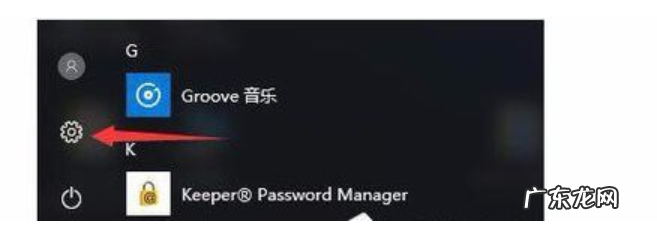
文章插图
正在运行中电脑图解-1
2、点击系统;
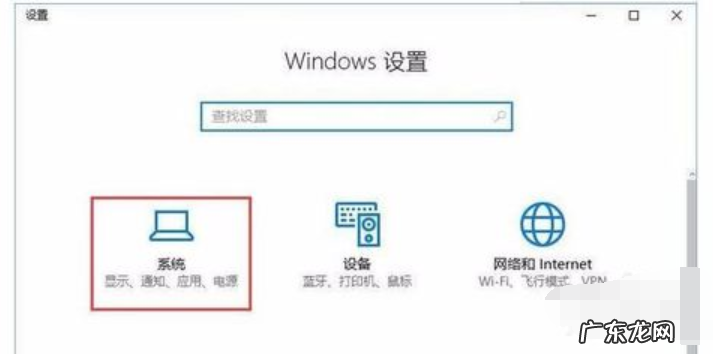
文章插图
win电脑图解-2
3、点击应用和功能, 在右侧找到netkeeper , 点击后会显示卸载按钮, 点击将其卸载即可!

文章插图
服务器正在运行中电脑图解-3
方法二:系统服务不正常所引起
1、按下Win键+R组合键 打开运行, 输入Services.msc回车打开服务, 如图:
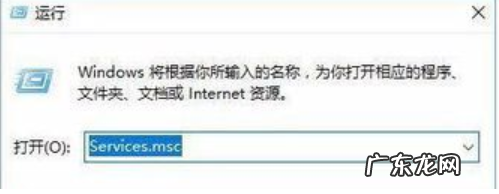
文章插图
服务器正在运行中电脑图解-4
2、在服务页面中找到名为Background Intelligent Transfer Service的服务, 我们可以在英文输入法状态下按下 B 即可快速找到该服务;
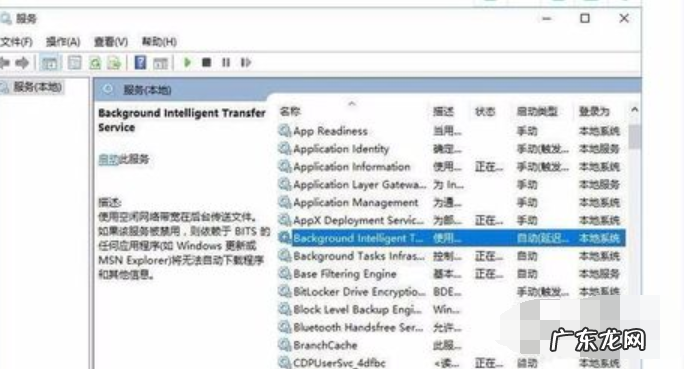
文章插图
服务器正在运行中电脑图解-5
3、找到Background Intelligent Transfer Service后双击打开, 将其启动类型修改为手动 , 然后点击确定;
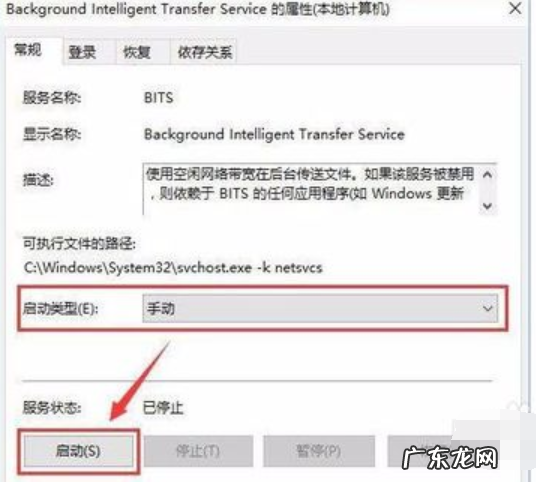
文章插图
服务器电脑图解-6
4、接着在Background Intelligent Transfer Service上单击右键, 选择停止即可!
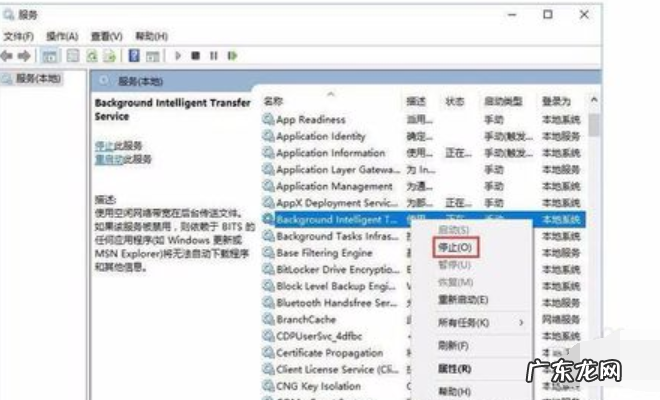
文章插图
【服务器正在运行中怎么解决 服务器正在运行中,详细教您开机提示服务器正在运行中】win电脑图解-7
- 淘宝特价版退货运费险赔付吗?怎么订购?
- 2021京喜服饰内衣/运动鞋包商品打标报名规则
- 扭腰收腹健身操二十分钟 扭腰运动每天只能做十分钟吗?
- 淘宝无忧购怎么退款?有运费吗?
- win10诊断策略无法上网 详细教您win10提示诊断策略服务未运行怎么办
- 淘宝银行卡怎么绑定?淘宝如何运营?
- 宠物犬拖运特别注意哪些
- 京东运营工资一般多少?主要做什么?
- 系统正在升级优化中,请稍后 主编教您怎么优化系统
- 生理期如何控制饮食,合理运动健身?
特别声明:本站内容均来自网友提供或互联网,仅供参考,请勿用于商业和其他非法用途。如果侵犯了您的权益请与我们联系,我们将在24小时内删除。
